 在EXCEL中进行多条件求和(计数)
在EXCEL中进行多条件求和(计数)
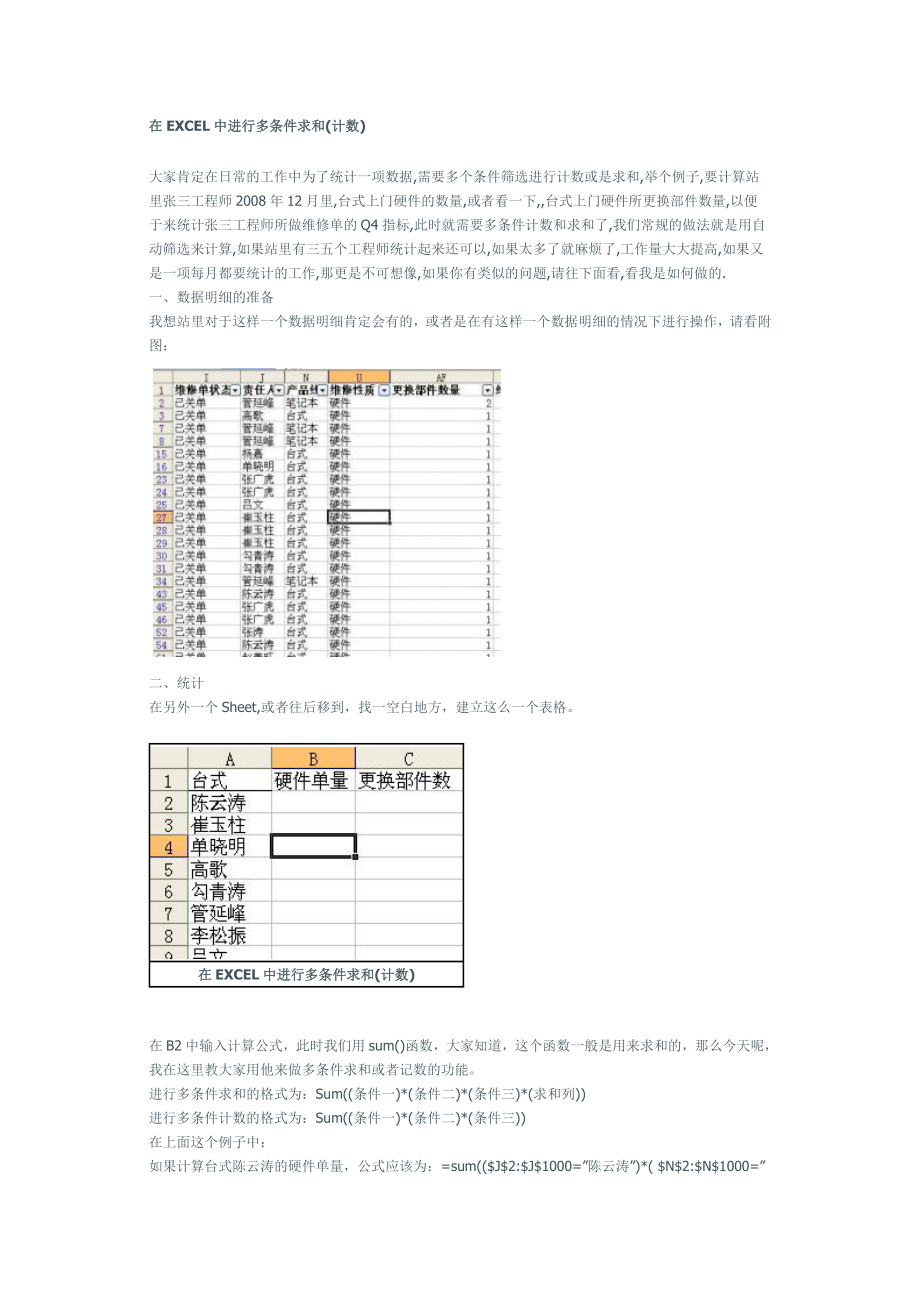


《在EXCEL中进行多条件求和(计数)》由会员分享,可在线阅读,更多相关《在EXCEL中进行多条件求和(计数)(6页珍藏版)》请在装配图网上搜索。
1、在EXCEL中进行多条件求和(计数)大家肯定在日常的工作中为了统计一项数据,需要多个条件筛选进行计数或是求和,举个例子,要计算站里张三工程师2008年12月里,台式上门硬件的数量,或者看一下,台式上门硬件所更换部件数量,以便于来统计张三工程师所做维修单的Q4指标,此时就需要多条件计数和求和了,我们常规的做法就是用自动筛选来计算,如果站里有三五个工程师统计起来还可以,如果太多了就麻烦了,工作量大大提高,如果又是一项每月都要统计的工作,那更是不可想像,如果你有类似的问题,请往下面看,看我是如何做的.一、数据明细的准备我想站里对于这样一个数据明细肯定会有的,或者是在有这样一个数据明细的情况下进行操作
2、,请看附图:二、统计在另外一个Sheet,或者往后移到,找一空白地方,建立这么一个表格。 在EXCEL中进行多条件求和(计数)在B2中输入计算公式,此时我们用sum()函数,大家知道,这个函数一般是用来求和的,那么今天呢,我在这里教大家用他来做多条件求和或者记数的功能。进行多条件求和的格式为:Sum(条件一)*(条件二)*(条件三)*(求和列)进行多条件计数的格式为:Sum(条件一)*(条件二)*(条件三)在上面这个例子中:如果计算台式陈云涛的硬件单量,公式应该为:=sum($J$2:$J$1000=”陈云涛”)*( $N$2:$N$1000=”台式”)*( $U$2:$U$1000=”硬件”
3、),输入到BB2中,按着CTRL+SHIFT+回车键,完成公式的输入,这个地方有个注意点,就是完成输入的方法,必须是:按着CTRL+SHIFT+回车键那么如果计算更换的硬件部件数据呢,就应该是:=sum($J$2:$J$1000=”陈云涛”)*( $N$2:$N$1000=”台式”)*( $U$2:$U$1000=”硬件”)*( $AF$2:$AF$1000),同理,需要按着CTRL+SHIFT+回车键,完成公式的输入。当然,为了输入公式的方便,这个地方,可以将”陈云涛”替换成单元格引用,这样输入完第一行后再往下拖动一下,公式自动就会变更,可以方便快捷的输入完其它单元格中的公式了,单量核算公式
4、就成了:=sum($J$2:$J$1000=BA2)*( $N$2:$N$1000=”台式”)*( $U$2:$U$1000=”硬件”);更换部件数据就成了:=sum($J$2:$J$1000=BA2*( $N$2:$N$1000=”台式”)*( $U$2:$U$1000=”硬件”)*( $AF$2:$AF$1000)。有了更换部件数量和硬件单量就很容易出来Q4的数据,拖动后就出来这样的效果:在EXCEL中进行多条件求和(计数)有了此法,想核算某些数据时自然就可以很方便的核算了,只要替换相应的明细数据,即可快速核算出数据。当然,除了此法之外,大家也可以巧用countif()函数,将数据明细进行
5、整理后进行统计,这个在联想下发的数据中,有类似的使用,相比用sum()来讲运算时占用的系统资源还略小,但局限性太大,有需要此法的可以跟我沟通,QQ:52523479。Sumporduct利用=sumproduct(G1:G3=”男”)*(e1:e3=60))这个公式的意思是统计,G1-G3是男的,E1-E3数值小于等于60的人数。首先这是一个数组公式,要按CTRL+SHIFT+ENTER结束。然后看他的计算过程:假如G1=男,G2,G3都为女,然后E1=65,E2=60,E3=80。这时候公式变为=SUMPRODUCT(TURE,FALSE,FALSE)*(TRUE,FALSE,FLASE)因
6、为G1=男,所以第一个值为TURE ;第二个不为男,所以值为FALSE。接下来,TURE和FALSE分别代表1和0。所以公式为:=SUMPRODUCT(1,0,0)*(1,0,0)然后接下来就是SUMPRODUCT的计算过程了:=1*1+0*0+0*0=1为Excel文件减肥很多人在实际使用EXCEL过程中发生EXCEL文件不明原因的增大,打开计算都很缓慢的现象,有时甚至造成文件损坏,无法打开的情况,以下是我收集的造成文件虚增的原因及处理办法,对没有提到的其他情况和解决办法,欢迎大家给予补充:一、工作表中有大量的细小图片对象造成文件增大,这是最常见的文件虚胖原因。可能的原因:(1)从网页上复制
7、内容直接粘帖到工作表中,而没有使用选择性粘帖,(2)无意中点了绘图工具栏的直线或其他绘图对象,不知不觉中在文件中插入了小的直线或其他图形,由于很小,肉眼几乎无法看到,又通过单元格的复制产生了大量的小绘图对象(3)在工作表中插入了图片其他绘图对象,操作中又将其高度宽度设为0或很小的值,通过复制产生了大量的对象(4)在行或列的位置中插入了绘图对象,对象的属性为,大小位置随单元而变的(默认的),然后隐藏行或列,或设置行高或列宽为很小的值,从而使插入的对象不能看到(5)工作表中的对象设置了不可见属性(Visible=false)或对象的线条和填充色均设为与底色相同,使对象无法看到判断方法:(1)CTR
8、L-G,定位,定位条件中选“对象”,确定后会显示很多被选择的小对象(这种方法在隐藏列或行中的对象并不能看到)(2)用VBA对对象进行计数,看看有多少个对象在工作表中,与你的工作表中需要的对象数量是否相符Sub countshapes() Dim n n = ActiveSheet.Shapes.Count MsgBox 本工作表共有 & n & 个对象 End Sub解决办法(1)如果确认工作表中没有你需要的对象或控件,用CTRL-G,定位,定位条件中选“对象”,确定后按DEL键删除,会删除工作表中所有的对象(2)用VBA删除,可以根据需要删除高度或宽度小于一定值的小对象,如Sub delsh
9、apes() Dim sp As Shape, n For Each sp In ActiveSheet.Shapes If sp.Width 14.25 Or sp.Height 14.25 Then 约小于0.5cm,根据需要设定 sp.Delete n = n + 1 End If Next sp MsgBox 共删除了 & n & 个对象 End Sub二、工作表中在很大的范围内设置了单元格的格式或者条件格式可能的原因:操作时选择在很大的区域设置或复制了单元格的格式或条件格式(并不是整行整列),而真正用的区域并不很多,造成工作表内容不多,文件却很大。判断方法:工作表滚协条的拖动滑标很小
10、,拖动滑标向下可以达到很大的行号或列标,滑标拖到最下或最右的位置显示的列标或行号就是实际设置了单元格格式的地址解决办法: 1、定位真正需要的行号下一行,按CTRL+SHIFT+下箭头,选择所有的多余行(也可以在名称框中输入行号如:2000:65536),编辑-清除-格式(或全部),同理清除可清除多余列的格式 2、如果需要在一行或一列的很大范围设置统一的单元格格式,可以选择整行或整列设置单元格格式,而不要只选择行列的一部分单独设置格式,再根据需要对行列的个别单元格设置单独的格式,对整行或整列甚至整个工作表设置单元格格式并不会造成文件虚增的问题,对A1:A65536设置单元格格式与对A1:A655
11、35设置单元格格式文件太小是完全不同的 3、如果欲对已设置的不同格式的单元格设置整列或整行统一的格式,应选整行或整列,先清除单元格的格式或将单元格格式设为常规,再对整行或整列设置其他的单元格格式,直接设置有时可能并不能使文件减肥 4、对条件格式也可用编辑-定位,定位条件中选“条件格式”,然后在格式-条件格式中删除条件格式 三、为很大的区域设置了数据有效性形成原因:与第二项基本相同,选择很大的区域设置了数据有效性,或将有有效性设置的单元格复制到很大的区域,尤其是在有效性设置中进行了“输入法”“输入信息”“出错警告”的设置,更具有隐蔽性,一般不易发现。判断方法:与由于单元格格式造成文件虚肥的原因相
12、同,在清除多余区域的单元格格式后文件尺寸仍没有减下来,就应该考虑是不是有效性设置原因引起解决办法:选择多余的单元格区域,数据-有效性,在“设置”、“输入信息”、“出错警告”、“输入法”页面分别执行“全部清除”四、公式复杂,公式很长由于单元格公式复杂,公式太长,造成文件增大解决方法:针对大量重复使用的公式(包括相对引用的公式),用定义名称的方法简化下例中原文件用VLOOKUP公式文件189K,用定义名称后文件减小到117K这种方法给文件减肥效果有时是很明显的,我曾将一个近3M的文件减到700多K五、EXCEL本身的BUG所致参形成原因:在一个工作表中,选取全部单元格,行隐藏,在名称框中输入327
13、68行以后任一行的单元格地址(如A32800),设置一个固定行高(如20),再选取全部单元格,最适合的行高,进度条开始显示,等到进度条消失,保存工作薄,文件大小1.42M,这个工作表无论用什么清除格式的办法(无论是清除格式、清除全部、单元格全部删除、用其他工作表覆盖)都不能缩小,怀疑为EXCEL之BUG,在EXCEL2000包括EXCEL 2003中都存在该问题解决办法:选择整个工作表,格式-行-行高,随便设一个行高,保存。此时文件恢复为正常大小示例再补充两条六、工作表背景造成的文件增大因以较大的图片作为工作表的背景,使文件增大解决办法:除非特别需要,不要用工作表背景,如果确实需要,作为背景的图片要尽可能的小。七、工作表中插入的图片格式影响文件的大小工作表插入的图片是BMP格式或从绘图软件中直接复制图片粘帖到工作表中解决办法:把BMP文件转换为JPG格式,并尽量在绘图软件中将图片调整到在EXCEL中实际显示的大小,再插入工作表,不要直接粘帖图片到工作表中另外两种解决方法:1。打开*.xls文件,另存一下,容量会变小一些.2。先为工作簿做一个备份! 打开工作簿-文件-另存为网页-勾选整个工作簿-保存-然后退出工作簿. 然后打开excel程序-文件-打开-打开开始保存的HTML文件-文件-另存为-把它保存为一个普通的工作簿-ok !
- 温馨提示:
1: 本站所有资源如无特殊说明,都需要本地电脑安装OFFICE2007和PDF阅读器。图纸软件为CAD,CAXA,PROE,UG,SolidWorks等.压缩文件请下载最新的WinRAR软件解压。
2: 本站的文档不包含任何第三方提供的附件图纸等,如果需要附件,请联系上传者。文件的所有权益归上传用户所有。
3.本站RAR压缩包中若带图纸,网页内容里面会有图纸预览,若没有图纸预览就没有图纸。
4. 未经权益所有人同意不得将文件中的内容挪作商业或盈利用途。
5. 装配图网仅提供信息存储空间,仅对用户上传内容的表现方式做保护处理,对用户上传分享的文档内容本身不做任何修改或编辑,并不能对任何下载内容负责。
6. 下载文件中如有侵权或不适当内容,请与我们联系,我们立即纠正。
7. 本站不保证下载资源的准确性、安全性和完整性, 同时也不承担用户因使用这些下载资源对自己和他人造成任何形式的伤害或损失。
